Spletna kamera (kamera) je naprava, ki se uporablja za zajemanje videa in včasih zvoka. To je zunanja ali vgrajena spletna kamera, ki je potrebna za interakcijo v realnem času, pretakanje videoposnetkov in veliko več v vašem računalniku. Vendar včasih uporabniki naletijo na napake črnega zaslona spletne kamere v sistemu Windows in jih težko odpravijo.
Ta zapis bo ponazoril odpravljanje težav s črnim zaslonom spletne kamere v sistemu Windows.
Kako odpraviti težave s črnim zaslonom spletne kamere v sistemu Windows?
Težave s črnim zaslonom spletne kamere v sistemu Windows se pojavijo zaradi okvar strojne opreme, zastarelih gonilnikov spletne kamere ali sporov v programski opremi. Uporabniki lahko to težavo odpravijo z upoštevanjem spodaj navedenih metod:
1. način: Nastavitve zasebnosti kamere
Če želite odpraviti težave s črnim zaslonom v sistemu Windows, vklopite dostop do kamere vaše naprave v nastavitvah zasebnosti kamere.
Na začetku pritisnite Ključ Windows , Iskanje Nastavitve zasebnosti kamere , in Odprto to:
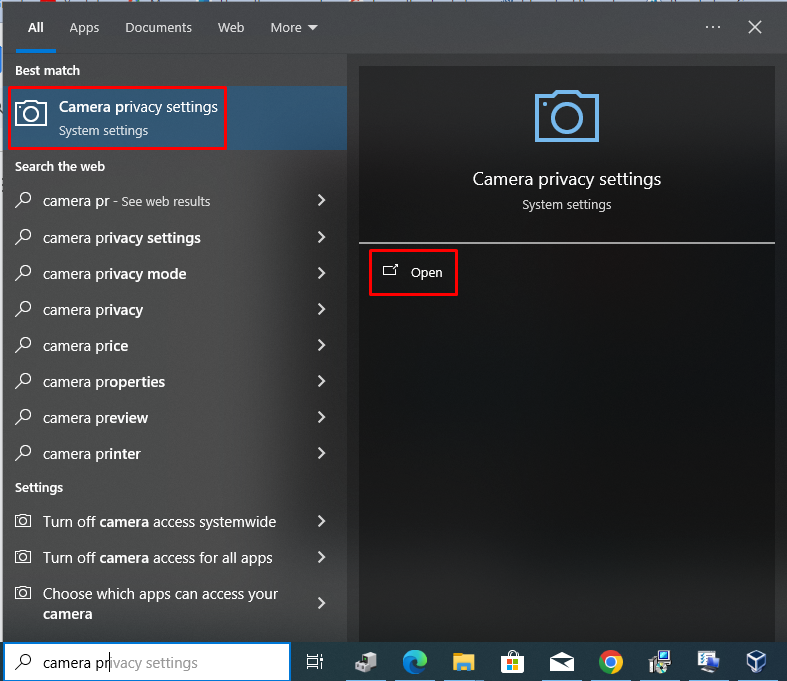
Nato kliknite na spremeniti gumb in vklopite Dostop do kamere za to napravo :
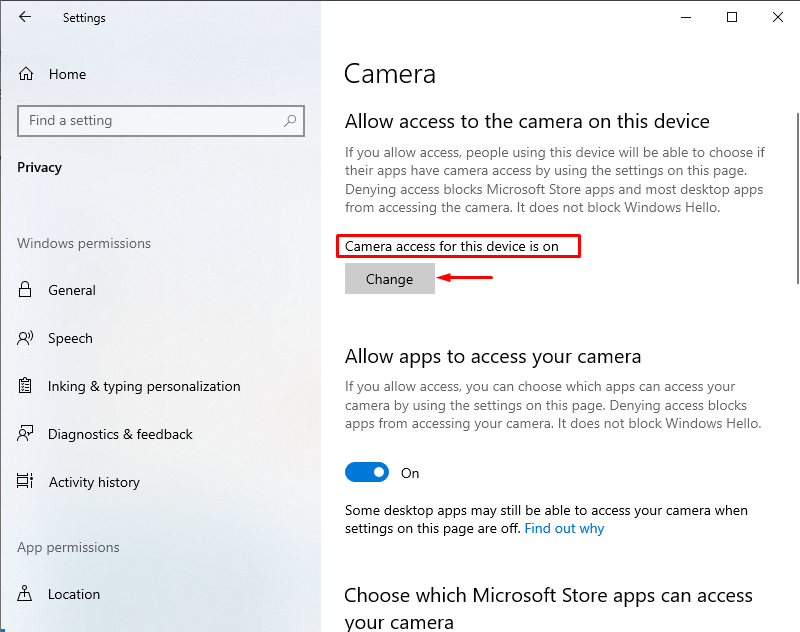
Znova zaženite in preverite spletno kamero, zdaj bo težava odpravljena.
2. način: Ponastavite kamero
Težavo s črnim zaslonom spletne kamere je mogoče rešiti s ponastavitvijo kamere. V ta namen odprite Kamera in izberite Nastavitve aplikacije :
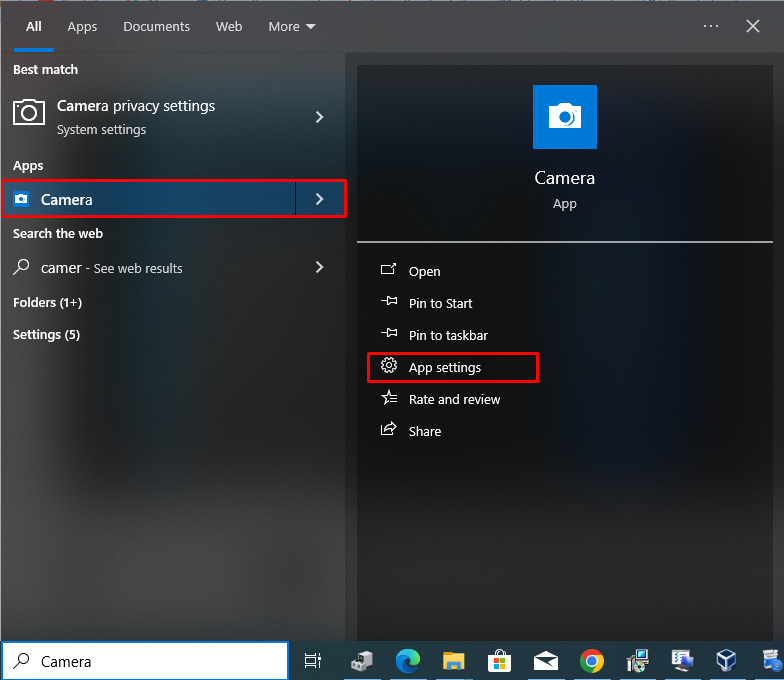
Zdaj se pomaknite navzdol in kliknite na Ponastaviti možnost in jo potrdite:
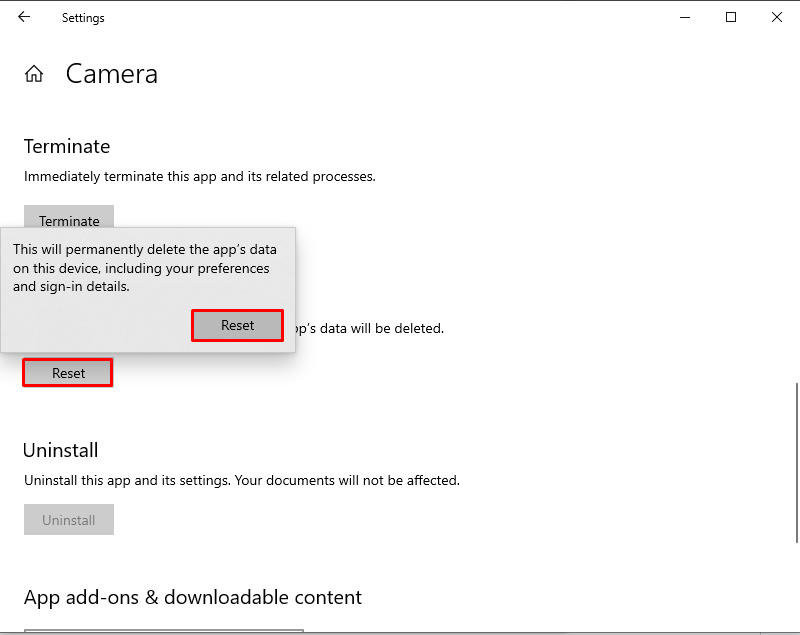
To bo odpravilo težavo s spletno kamero.
3. način: Posodobite gonilnike spletne kamere
Težavo s črnim zaslonom spletne kamere lahko odpravite tudi s posodobitvijo gonilnikov spletne kamere. Če želite to narediti, najprej poiščite Upravitelj naprav s pritiskom na Ključ Windows in ga zaženite tako, da pritisnete Odprto :
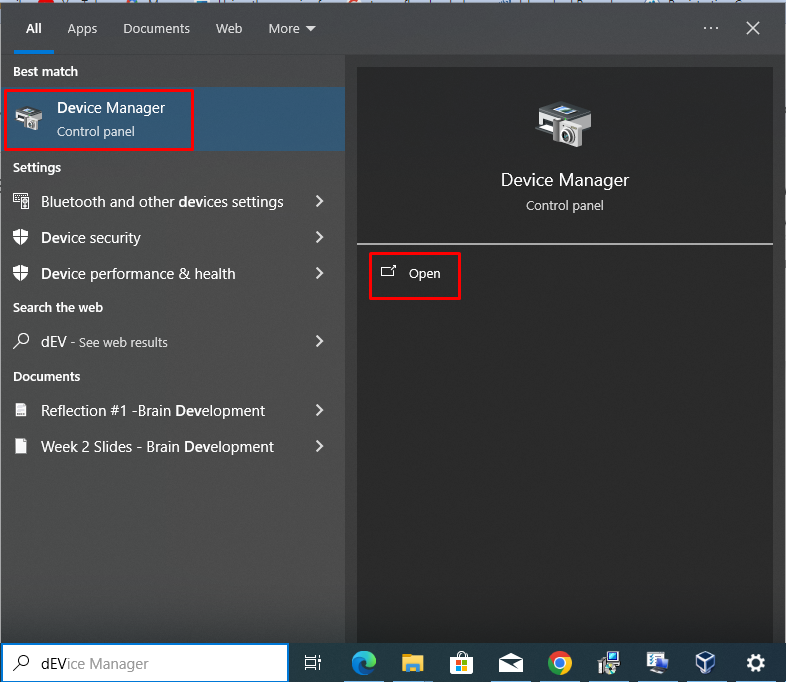
Zdaj pa podaljšaj Kamere možnost, izberite Integrirana spletna kamera , z desno tipko miške kliknite nanj in izberite Posodobite gonilnik :
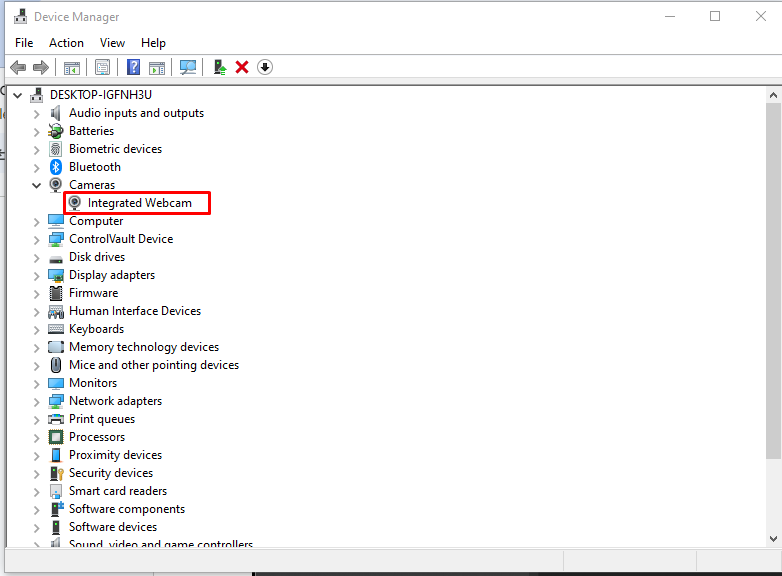
Nato izberite Samodejno iskanje gonilnikov možnost:
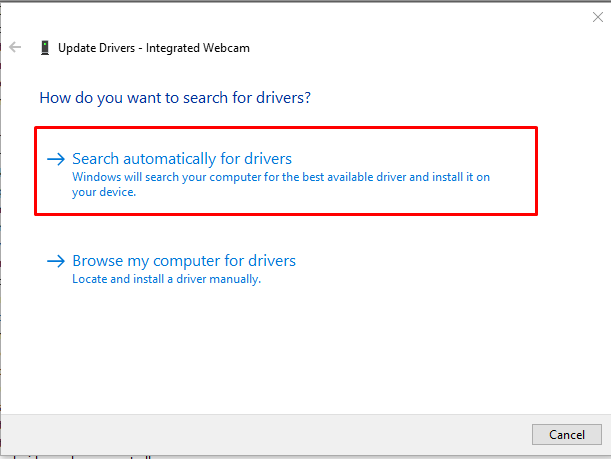
Nato bo trajalo nekaj časa, da dokončate namestitev posodobljenega gonilnika:
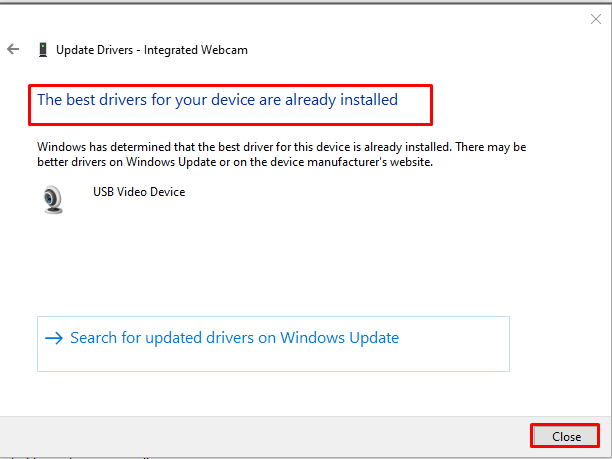
4. način: Odpravljanje težav z aplikacijami trgovine Windows
Če želite odpraviti težave z aplikacijo Trgovina Windows, poiščite nastavitve s pritiskom na Ključ Windows in udaril Odprto :
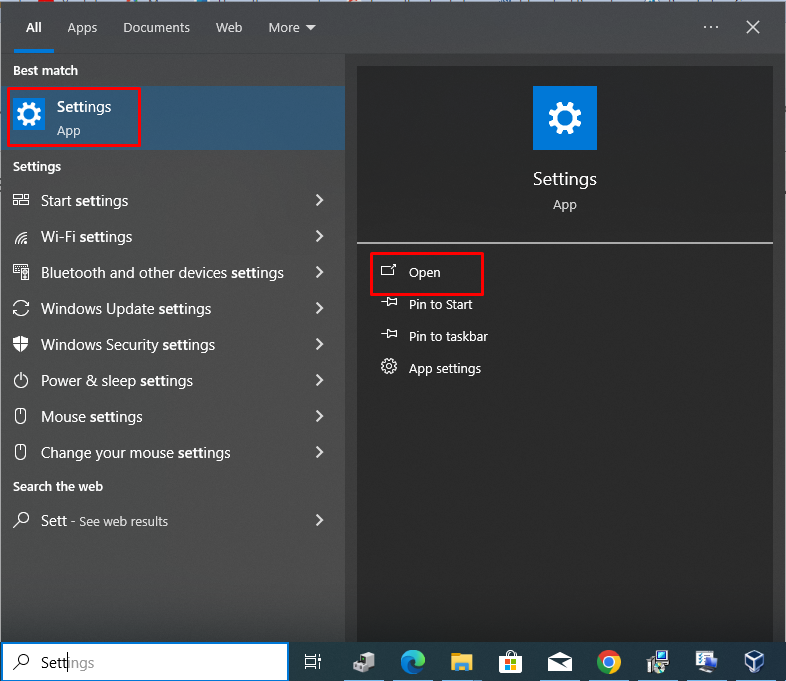
Nato pojdite na Posodobitev in varnost zavihek:
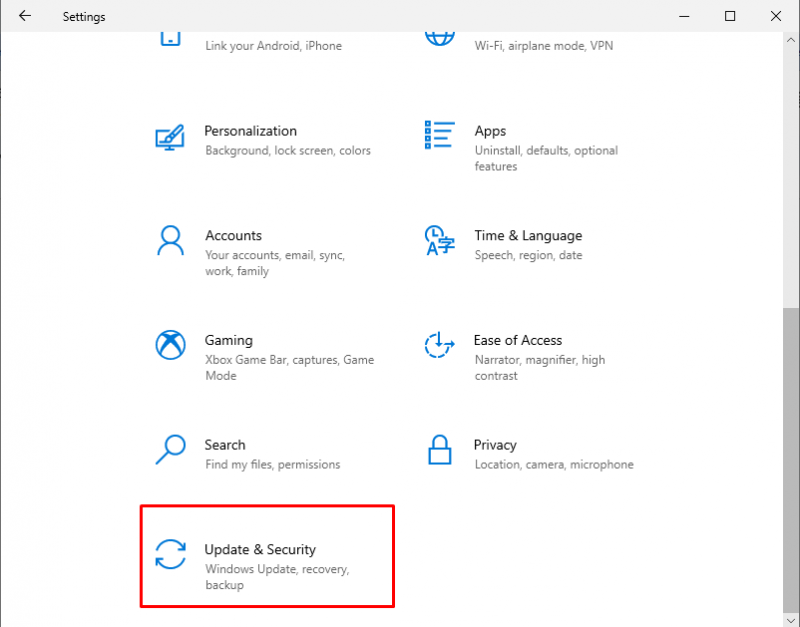
Nato izberite Odpravljanje težav in kliknite na Dodatna orodja za odpravljanje težav možnost:
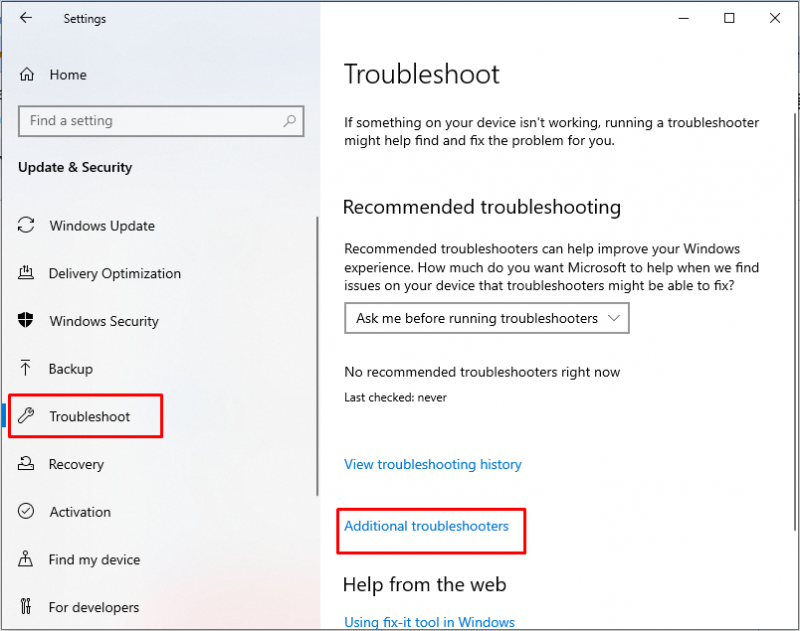
Nato izberite Aplikacije trgovine Windows in pritisnite Zaženite orodje za odpravljanje težav gumb:
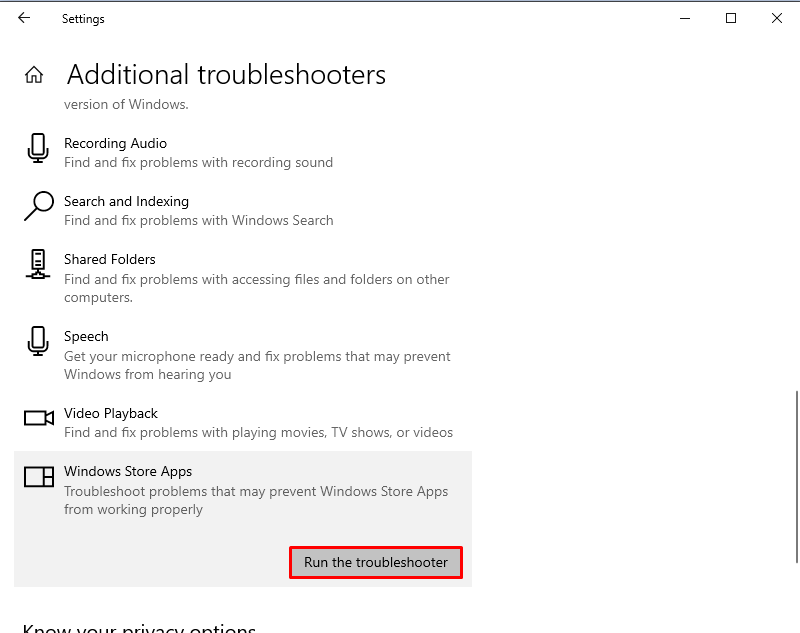
Nato bo trajalo nekaj časa, da dokončate odpravljanje težav, izberite Naslednji za ponovni zagon sistema:
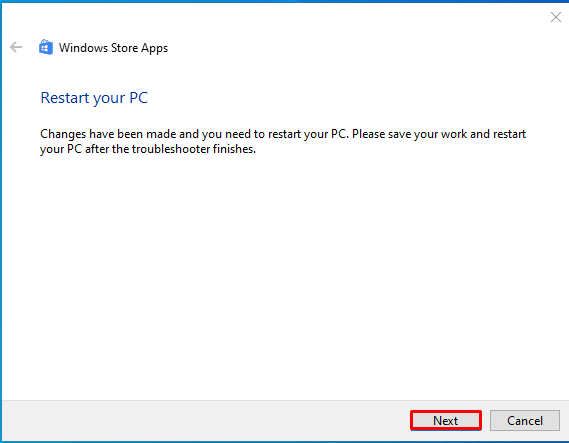
5. način: Odpravljanje težav s čistim zagonom
Odpravljanje težav s čistim zagonom lahko odpravi tudi težave s črnim zaslonom spletne kamere v sistemu Windows. Najprej pritisnite Windows + R tipke za odpiranje ' Teči «, nato vnesite msconfig in kliknite v redu :
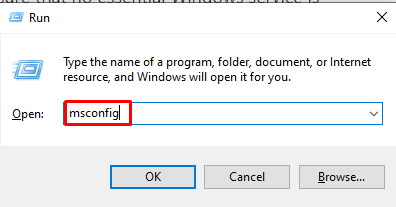
Zdaj, v Konfiguracija sistema okno, pojdite na Storitve zavihek, označite Skrij vse Microsoftove storitve, izberite Prijavite se in nato udaril v redu :
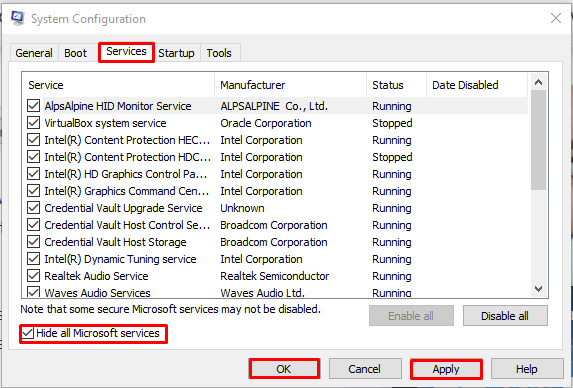
Zaključek
Spletna kamera je potrebna za snemanje videa, video klice in vse operacije, ki vključujejo interakcijo v realnem času. Težave s črnim zaslonom spletne kamere v sistemu Windows je mogoče odpraviti s preverjanjem nastavitev zasebnosti kamere, ponastavitvijo kamere, posodobitvijo gonilnikov in odpravljanjem težav z aplikacijami trgovine Windows in čistim zagonom. Priporočljivo je, da znova zaženete računalnik, potem ko sledite tem metodam, da shranite spremembe in odpravite težave. Ta članek prikazuje več načinov za odpravljanje težave s črnim zaslonom spletne kamere v sistemu Windows.